
Amazon Echo는 음성을 사용하여 쇼핑 목록에서 음악 재생 목록에 이르기까지 모든 것을 관리 할 수있는 환상적인 도구입니다.하지만 가정에 다른 사람이 있다면 어떻게해야할까요? 음악, 목록 등을 공유하기 위해 여러 Amazon 계정을 Echo에 연결하는 방법을 보여 주면서 계속 읽어보세요.
왜 이렇게해야합니까?
관련 : Amazon Echo를 설정 및 구성하는 방법
귀하가 가정에서 유일한 사람이거나 Amazon을 통해 구매하는 유일한 사람이라면이 자습서가 귀하에게 적합하지 않을 수 있습니다 (하지만 여러 프로필이 가족이나 룸메이트에게 유용하다는 것을 알 수 있습니다. 계속 읽으시기 바랍니다).
다인 가구가있는 사람들, 특히 해당 가구 구성원이 모두 Amazon에서 음악 및 오디오 북과 같은 다양한 콘텐츠를 구입 한 경우 공유 프로필을 활성화하여 예를 들어 Echo 시스템을 통해 노래와 앨범을 재생할 수 있습니다. 배우자 나 룸메이트가 구입 한 것.
음악을 공유하는 것 외에도 Echo / Alexa 시스템에서 사용할 수있는 쇼핑 목록, 할 일, 캘린더 항목 및 기타 유용한 기능을 공유 할 수 있으므로 쇼핑을하는 사람이 공동 쇼핑 목록에 추가 된 모든 항목에 완전히 액세스 할 수 있습니다. 및 기타 공동 가사 작업.
노트 : 주목할만한 한 가지 사소한주의 사항이 있습니다. 공유 프로필을 통해 누군가에게 액세스 권한을 부여하면 Amazon Echo의 구매 용량에 액세스 할 수 있습니다. Amazon Alexa 앱의 설정 섹션에서 음성 기반 구매를 끄거나 PIN 코드를 활성화 할 수 있습니다.
Amazon Echo에 프로필 추가
Amazon Echo에 프로필을 추가하는 방법을 살펴 보겠습니다. 스마트 디바이스에서 Amazon Alexa 앱을 사용하거나 기본 Echo 사용자의 Amazon 계정에 로그인 한 상태에서 echo.amazon.com을 방문하여 이러한 모든 작업을 수행 할 수 있습니다. 읽기 쉽고 더 큰 스크린 샷을 위해 자습서에 echo.amazon.com을 사용했지만 메뉴 레이아웃과 기능은 동일합니다.
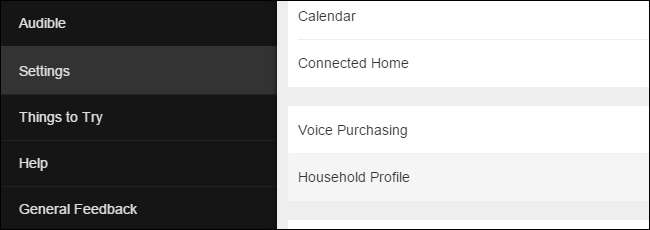
시작하려면 Amazon Alexa 앱에서 메뉴 버튼을 탭하거나 단순히 echo.amazon.com 포털을로드하여 메뉴로 이동합니다. 사이드 메뉴에서 "설정"을 선택한 다음 "가정 프로필"을 선택합니다.
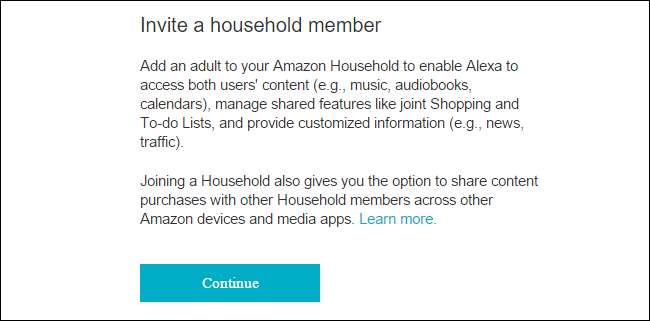
Amazon 가정 시스템에 대한 요약이 표시되고 계속할 것인지 묻는 메시지가 표시됩니다. 요약을 읽은 후에는 "계속"을 선택하십시오.
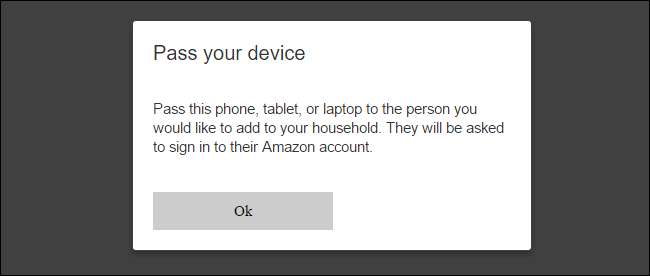
다음으로 위와 같이 기기 또는 컴퓨터를 다른 사람에게 전달하라는 메시지가 표시됩니다. "OK"를 클릭하면 Amazon Echo에 추가 할 권한을 부여하기 위해 Amazon 로그인 자격 증명을 입력해야합니다.
관련 : 음성 교육을 통해 Amazon Echo 경험을 개선하는 방법
자격 증명이 확인되면 공유 될 모든 항목 (음악, 오디오 북, 캘린더, 공동 관리 할 일 및 쇼핑 목록)을 통해 실행되는 Amazon Echo / Alexa 공유 환경에 대한 요약이 제공됩니다. Alexa 음성 처리 및 데이터 수집에 대한 요약과 정보를 읽은 후 "가족 가입"을 선택하여 프로세스를 완료합니다. 기본 계정 소유자의 가족을 환영하는 확인 절차가 표시됩니다.
여기에서 모두 완료 한 것 같지만 공식적으로 프로세스가 끝나기 전에 마지막 단계가 있습니다. 방금 Echo에 추가 한 사용자는 스마트 장치에 Amazon Alexa 앱을 다운로드하여 설치해야합니다 (권장 단계에 관계없이) 또는 Amazon 계정에 로그인 한 상태에서 echo.amazon.com을 방문하여 약관에 동의 할 수 있습니다. Alexa 음성 지원 프로그램의 계약. 사용자 계약에 동의 할 때까지 Echo에서 프로필에 액세스 할 수 없으며 모든 프로필 관련 명령에 사용자가 서비스 약관을 수락하라는 메시지가 표시됩니다.
이제 사용자를 초대하고 프로필 공유를 설정하고 서비스 약관에 동의 했으므로 Echo에서 실제로 여러 프로필을 사용하는 방법을 살펴볼 차례입니다.
프로필 간 전환
이전 섹션의 모든 단계를 완료하면 프로필간에 쉽게 이동할 수 있습니다. 프로필 시스템과 관련된 명령을 사용할 때 Alexa가 두 용어에 모두 응답하므로 "계정"또는 "프로필"이라는 단어를 서로 바꿔서 사용할 수 있습니다. Echo의 프로필 시스템 기능에 가장 자연스럽게 맞는 "프로필"사용을 선호합니다.
먼저 현재 어떤 프로필을 사용하고 있는지 확실하지 않은 경우 다음과 같이 말할 수 있습니다.
Alexa, 누구의 프로필인가요?
그러면 "제이슨의 프로필에서"와 같은 응답을 받게됩니다. 그런 다음 다음과 같이 말하여 두 가지 방법 중 하나로 프로필간에 전환 할 수 있습니다.
Alexa, 프로필 전환.
Alexa, [Name]의 프로필로 전환하세요.
Echo에 연결된 Amazon 계정이 두 개뿐이면 "프로필 전환"을 고수 할 수 있습니다. Echo에 연결된 계정이 두 개 이상인 경우 "스티브의 프로필로 전환"과 같은 이름으로 프로필을 전환하는 것이 훨씬 빠릅니다.
프로필을 전환하면 Alexa와 대화 할 때 일반적으로 사용하는 모든 명령을 사용할 수 있지만 명령은 현재 활성 프로필의 콘텐츠에 액세스 할 수 있습니다. (따라서 배우자 나 룸메이트가 모든 음악 구매를하는 열성적인 음악 팬이라면 Echo를 주크 박스로 사용할 때 프로필로 전환하고 싶을 것입니다.)
Amazon Echo에서 프로필 제거
구성원이 집을 떠나거나 다른 이유로 단순히 장치에서 제거하기로 결정한 경우 쉽게 할 수 있습니다. Amazon Echo에서 가족 구성원을 제거하려면 Amazon Alexa 앱을 열거 나 첫 번째 단계에서했던 것처럼 echo.amazon.com을 방문하십시오.
이 프로세스에서 강조하고 싶은 한 가지 요소가 있습니다. Amazon 가정에서 누군가를 제거하면 180 일 동안 다시 추가 할 수 없습니다. 실수로 누군가를 삭제 한 경우 더 이상 수동으로 추가 할 수 없으므로 Amazon 지원 센터에 연락하여 계정에 다시 입력해야합니다.
이를 염두에두고 누군가를 삭제하는 방법을 살펴 보겠습니다 (확실한 경우 삭제하려는 경우).
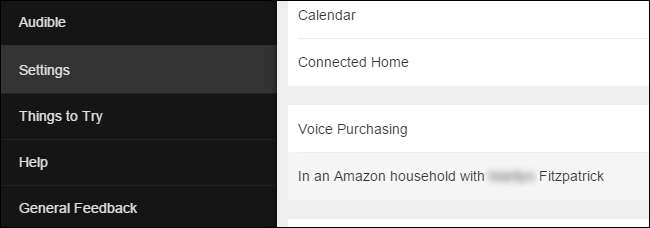
설정 섹션으로 돌아가서 원래 "가정 프로필"을 찾은 위치까지 아래로 스크롤하면 이제 "[Name]이있는 Amazon 가정에서"라는 항목을 찾을 수 있습니다. 해당 항목을 선택하십시오.
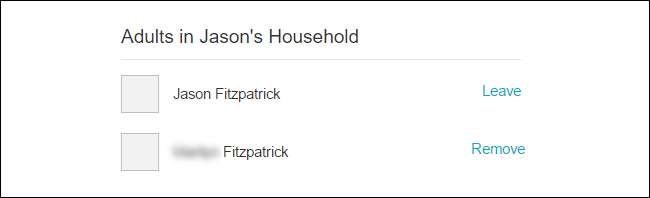
Amazon 자격 증명을 재 승인하라는 메시지가 표시되고 다른 사용자를 선택하고 제거 할 수있는 위의 화면이 표시됩니다.
사용자를 직접 삭제하는 것 외에도 추가 한 사용자는 위 단계를 반복하여 본인을 삭제할 수도 있습니다. (따라서 룸메이트의 Alexa 지원 장치에서 자신을 제거하려고하기 때문에이 자습서를 찾은 경우 위 단계를 반복하고 대신 이름 옆에있는 "나가기"를 선택하여 제거 프로세스를 직접 시작할 수 있습니다.)
Amazon Echo 또는 Alexa 음성 지원에 대한 긴급한 질문이 있습니까? [email protected]으로 이메일을 보내 주시면 최선을 다해 답변 해 드리겠습니다.







